Du har lige købt den nye kopi af Microsoft Office-abonnement, du installerer softwaren, men du kan ikke aktivere den. Du vil se Microsoft Office Activation 0xc004c060 fejlkode på din skærmkonsol. Dette er en meget uheldig situation, som mange brugere rapporterer om. Hvis du også står over for den samme situation, mens du aktiverer Microsoft Office, så er du ikke alene. Mange brugere rundt omkring på nettet har rapporteret problemet. Heldigvis er der nogle fejlfindingstrin for at løse problemet. Da problemet kan være forårsaget af flere faktorer, skal du fejlfinde fejlen.
Vi hjælper dig med at rette Microsoft Office-aktiveringsfejlen 0xc004c060 på din Windows 10-pc. Problemet er sandsynligvis forårsaget på grund af dårlige installationsfiler eller dårlig internetforbindelse. Vi hjælper dig med at løse disse problemer ad én gang, så du kan aktivere dit Microsoft Office-abonnement uden problemer.
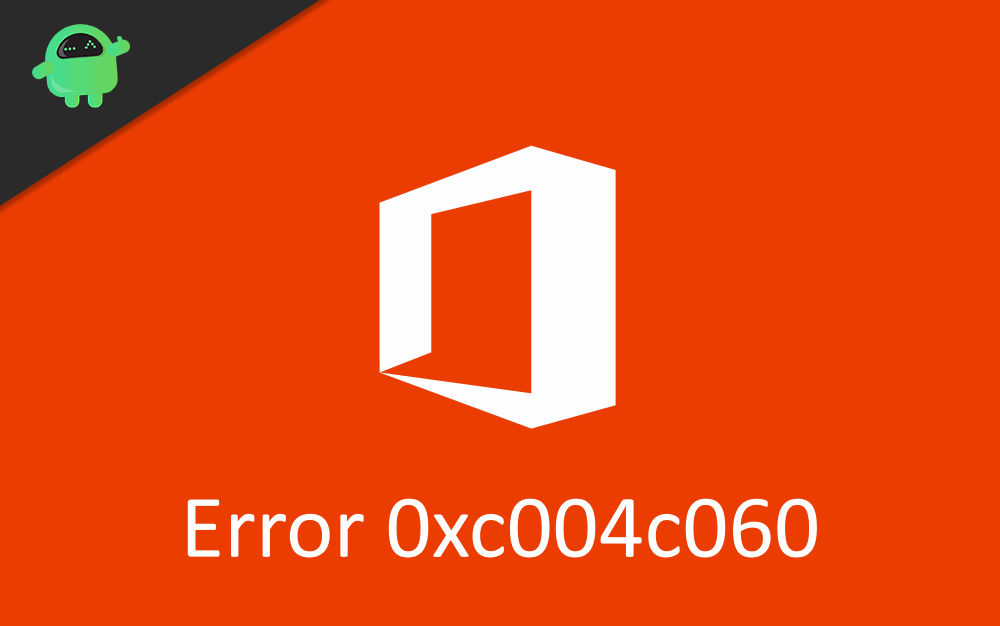
Sådan rettes Microsoft Office-aktiveringsfejl 0xc004c060?
Microsoft Office er en klient til Microsoft Windows, som hjælper dig med at få adgang til mange nyttige kontorapps som Microsoft Excel, Skype osv. Der er dog problemer, som brugerne står over for ved aktivering af Office. En aktiveringsfejlkode 0xc004c060 opstår på grund af midlertidige filer, proxyindstillinger, beskadigede eller korrupte filer og versionskompatibilitet. Der er ikke nogen konkret løsning på dette problem, men der er et par løsninger.
Opgradering af Microsoft Office
Der kan være et versionskompatibilitetsproblem. Du bruger muligvis den gamle version af Ofice-pakken for længe uden nogen opdateringer og forårsager dermed fejlen. Følg nedenstående trin for at vide, hvordan du opgraderer Office-appen for at løse Microsoft-aktiveringsfejlen 0x004c060.
Trin 1) Åbn Microsoft Office-pakken og start enhver applikation, for eksempel Microsoft Powerpoint.
Annoncer
Trin 2) På den Menu linje, klik på Hjælp Menu fanen. En rulleliste vises, klik på Søg efter opdateringer mulighed.
Trin 3) Klik nu på Download og installer mulighed under etiketten “Hvordan vil du have opdateringer installeret?“.
Trin 4) Vælg Søg efter opdateringer mulighed igen og acceptere de tjenester, der er tilgængelige.
Trin 5) Efter opdateringen genstart Microsoft Office Suite, og kontroller, om fejlen stadig opstår.
Annoncer
Deaktivering af proxyindstillinger
Det er muligt, at dine proxyindstillinger er rodet, hvilket forårsager Microsoft Office-aktiveringsfejl 0xc004c060 på grund af uregelmæssig forbindelse. Det er bedst ikke at bruge en proxy. Følg nedenstående trin for at vide, hvordan du deaktiverer proxyen.
Trin 1) Start din standardbrowser på din enhed, og klik på Mere mulighed (tre prikker) i øverste højre hjørne af vinduet.
Trin 2) Vælg Indstillinger mulighed fra rullemenuen og gå til Netværk undermenu på indstillingssiden.
Annoncer
Reklame
Trin 3) Klik nu på Skift proxyindstillinger og vælg LAN knappen, fjern markeringen her Brug en proxyserver til dit LAN mulighed.
Trin 4) Klik på Okay knappen for at bekræfte, og nu kan du genstarte Microsoft Office-appen for at se, om dit problem er blevet løst.
Sletning af midlertidige filer
Midlertidige uønskede filer kan forårsage Microsoft Office Activation Error 0xc004c060-problemet ved at ødelægge systemfilerne. For at vide, hvordan du sletter midlertidige filer, læs trinene nævnt nedenfor.
Trin 1) Åbn op for windows indstillinger ved at klikke på tandhjulsikonet i startmenuen og vælge System mulighed fra indstillingsvinduet.
Trin 2) Klik på i venstre rude af vinduet Opbevaring indstilling og nu gå videre til højre rude, vil du se den midlertidige indstilling filer, klik på den.
Trin 3) Windows scanner de midlertidige filer på din enhed, vælger alle muligheder og klikker på Fjerne knappen øverst på skærmen.
Trin 4) Start Microsoft Office Suite-applikationen, og kontroller, om problemet er løst.
Geninstallation af Microsoft Office Suite
Nogle gange er årsagen til fejlen lille; derfor er det meget svært at rette. Det bedste, vi kan gøre i denne situation, er at geninstallere applikationen. Følg nedenstående trin for at gøre det.
Trin 1) Åbn først kontrolpanelet ved at skrive styring i søgefeltet i Windows. I kontrolpanelet skal du klikke på Programmer og funktioner.
Trin 2) Klik nu på afinstallere et program indstilling og rul kendt for at finde Microsoft Office Suite, højreklik på den, og vælg Afinstaller.
Trin 3) Guideboksen fra MS Office-pakken vises, følg instruktionerne og afinstaller den.
Trin 4) Genstart din computer, efter at afinstallationen er færdig, og download den seneste Microsoft Office Suite fra det officielle Microsoft-websted.
Brug af online reparation
Hvis ingen af ovenstående løsninger var nyttige, så er online reparation den sidste udvej. Dette vil muligvis løse problemet med Microsoft Office-aktiveringsfejl 0xc004c060 på din computer. For at vide, hvordan du udfører online reparation, skal du følge nedenstående trin.
Trin 1) Åbn op for Kontrolpanel så gå til Programmer og funktioner>Afinstaller et program.
Trin 2) Højreklik på Microsoft Office Suite-applikationen og vælg lave om mulighed.
Trin 3) der vises en guide fra Microsoft Office, vælg Hurtig reparation mulighed, og klik på Næste for at fortsætte. Følg instruktionerne nævnt der og fuldfør online reparationsprocessen med succes.
Konklusion
Microsoft Office-aktivering kan være vanskelig og generende for nogle få personer. Nogle gange er det en hurtig proces, og nogle gange tager det længere tid og forårsager fejl 0xc004c060 kode fra tid til anden. Men ingen problemer, bare følg ovenstående fejlfindingsvejledning og ret problemerne nemt.












